Как выбрать WiFi роутер для оптоволокна
Оптический кабель, благодаря высокой скорости передачи данных, дал возможность провайдерам предоставлять абонентам скорость передачи данных до 100 Мб\с и более. Когда зарождалось данное направление, у многих клиентов не было сетевых адаптеров, способных поддерживать подобную скорость передачи данных. Как правило, провайдеры устанавливают оптическии маршрутизатор прям в квартире, или проводят оптическии кабель на прямую в сетевую карту иногда используется медный кабель от оптического терминала, и естественно возникает необходимость раздать WiFi по всей квартире, что бы подключить к Интернету планшеты, телефоны, десктопы. Давайте разберемся, что в данном случае нам делать, чтобы раздать WiFi от оптоволокна по все квартире. Тут я бы посоветовал для начала уточнить у Вашего провайдера, есть ли возможность у терминала, который поставили к Вам в квартиру, возможность раздавать WiFi, у многих терминалов уже имеется роутер, и его нужно просто настроить. Но если такой возможности нет, или в квартиру проведен, только оптический кабель, что делать в данной ситуации, как же выбрать роутер с WiFi для оптоволокна и можно ли обойтись без него?
Давайте рассмотрим основные вопросы, с которыми вы можете столкнуться:
- Проведено оптоволокно, возможно ли к нему подключить WiFi роутер?
- Какой роутер выбрать для скорость 100 Мб\с, какой роутер поддерживает такую скорость?
- Возможно ли раздать WiFi от термина оптоволокна не используя роутеру, а например с ноутбука?
Так же мы кратко пробежимся по основным моделям на Российском рынке.
Как подключиться к оптике
Для того, чтобы подключить оптическии кабель к роутеру, необходимо что-бы роутер имел соответствующий порт. Поэтому Вас сразу необходимо уточнить у Вашего провайдера, какое именно подключение используется и какого формата Ваш порт, т.к. вы можете столкнуться с проблемой, и роутер который вы купите не подойдет по типу подключения с провайдером. Само подключение, конечно не составляет больших проблем. WiFi роутер подключается к терминалу GPON, если он установлен у вас в квартире, ну а если имеется только оптическии кабель, то на прямую вставляем его в наш роутер. Пару слов хочу сказать о подключении, так как как подключение, как правило устанавливается с нашего компьютера, а терминал или маршрутизатор провайдера, который предоставляет доступ в Интернет, работает в режиме моста (Brige). Когда вы разберетесь с тем, какой у вас тип подключения, можно переходит к следующему шагу.
WiFi со скоростью 100 Мб\с
Уже большинство современных роутеров, способно предоставить скорость по WiFi до 300 Мб\с. При выборе роутера, Вам необходимо смотреть на его следующие характеристики:
- У каждого из роутеров указывается скорость передачи данных, по каждому порту. Порт который за входящую скорость, называется WAN, тип порта WAN вам также необходимо уточнить у провайдера, SFP-порт это стандартный опто-волоконный порт, поддерживающий скорость до 1 Гб\с, что равно 1000 Мб\с.
- Так же обращаем на скорость беспроводного интерфейса — это и есть скорость по WiFi, необходимо что-бы она была не меньше той скорости, которую предоставил провайдер.

Стандарт WiFi — IEEE 802.11b/g/n обеспечивает скорость до 300 мб\с. Так же подойдут роутера со скорость до 150 Мб\с. Большинство роутеров могут иметь несолько WAN-портов, что обеспечивает их подключение как к медному кабелю, так и оптоволокна. Давай те я приведу примеры подобных маршрутизаторов, хочу заметить, что я не даю рекомендаций по их покупке, просто взял первые попавшиеся из Интернета:
DIR-615/FB

Основные характеристики:
- WiFi: 802.11b/g/n (300 Мбит\с) частота 2,4 ГГц;
- Подключение до 4х устройств,ч через кабель;
- WAN: один SFP-порт 10-100 Мбит\с — оптический кабель;
DVG-N5402GF

Основные характеристики:
- WAN до 1000 Мбит\с;
- Медный порт 10/100/1000;
- Подключение до 4х устройств,ч через кабель;
- 2 порта FXS — для телефонов;
- Может быть USB 2.0;
Цена в районе 9 т.р.
EchoLife HG-8240

Ничем не примечателен от предыдущего. Цена: 6-8 т.р. на Али видел за 3,5 т.р.
RT-N66U

Особенность может выдавать скорость WiFi-соединения до 900 Мбит/с. Цена около от 6 до 8 т.р. Но данный роутер не подойдет на прямую к подключении оптического кабеля, и может использоваться только как шлюз, у данного роутера отсутствует порт для подключения оптики «PON».
Далее подробно углубляться не будем, думаю тут основные особенности понятны. Давайте разберемся что-же делать если у Вас проведена оптика в квартиру, а маршрутизатор вы приобрести не можете, какие есть пути решения проблемы?
WiFi от оптики, без роутера
Тут имеется ввиду ситуация, что вам оптику провели, подключили к одному и компьютеру, и на это Всё. Кабель брошен, WiFi нет, встает вопрос что делать, если нет денег на обычный роутер. Тут на помощь нам приходят умные программы, дело в том, что современный WiFi адаптер, которые встроен в ноутбук, планшет, телефон или стационарный компьютер, имеет возможность не только принимать входящий трафик с Интернета, но и синхронно раздавать его.
Чтобы раздать WiFi от компьютера или ноутбука, к которому подключена оптика достаточно просто скачать программу MyPublicWiFi (Май Паблик Вай-Фай). Данная программа помогает просто и без заморочек, создать беспроводную точку доступа с вашего компьютера, пару щелчков мыши, и Ваш компьютер превращается в роутер, и вы можете легко подключаться к Интернету со своих мобильных устройств. Как настроить данную программу я описывал в этой статье: Настраиваем Май Паблик Вай Фай
Многие возможно столкнуться с тем, что у них стационарный компьютер без WiFi, но не расстраивайтесь, для Вас так же есть простое и дешевое решение данной проблемы. Все что необходимо сделать, это купить беспроводной WiFi-адаптер, эта плата с антенной или похоже не флешку устройство, которое вставляется в ваш компьютер, и вы получаете возможность подключаться, и аналогично ноутбуку раздавать Интернет, через данный адаптер.


Надеюсь данная статья была полезна для Вас, обязательно оставьте свое мнение в нашей группе в вк на странице обратной связи.
Полезно посмотреть
Надеюсь данная статья поможет вам сделать правильный выбор, и по традиции мы выкладывает полезное видео, которое рекомендуем посмотреть:
Нашли опечатку? Выделите текст и нажмите Ctrl + Enter
Лучший Wi-Fi роутер для оптоволокна
Оптическое волокно не так давно используется для высокоскоростной передачи данных. Ранее не каждый пользователь мог позволить себе установить в своей квартире отдельный терминал, который работал только на него.
 В связи с этим интернет-провайдеры «запускали» оптический кабель в многоквартирный дом и подключали его к сетевому модулю, а уже от него в квартиры отходили медные провода или витые пары, передающие поток информации. При этом значительно падала скорость передачи данных. Но с созданием разъемов FTTB ситуация резко изменилась.
В связи с этим интернет-провайдеры «запускали» оптический кабель в многоквартирный дом и подключали его к сетевому модулю, а уже от него в квартиры отходили медные провода или витые пары, передающие поток информации. При этом значительно падала скорость передачи данных. Но с созданием разъемов FTTB ситуация резко изменилась.Сейчас каждый житель города может позволить себе отдельный роутер для оптоволокна. Но при этом возник другой вопрос: как передать интернет-сигнал через Wi-Fi, например, для подключения планшета, смартфона или ноутбука? Для решения этой проблемы необходимо купить роутер со встроенным Wi-Fi модулем. Но большой ассортимент продукции на рынке может ввергнуть в шок даже опытного пользователя.
Чтобы не растеряться во всем многообразии устройств, необходимо определить, что в вашем понимании значит лучший Wi-Fi роутер? Быть может, это комбайн, который без труда обеспечит высокоскоростным интернетом с десяток устройств? Или же это будет компактный прибор с оптимальным соотношением цены, функциональности и долговечности? Чтобы помочь вам разобраться с этим, определим, какими параметрами должен обладать роутер для оптоволокна с WiFi.
Порты и пропускная способность
Ранее, когда оптический кабель сначала заводился в многоквартирный дом, подключался к терминалу, а только затем передавал интернет-сигнал владельцам квартир, использовался порт FTTH. Не так давно был разработан новый формат – FTTB, который позволяет подключить оптоволокно к роутеру, расположенному в вашем жилище. Для подключения оптического кабеля непосредственно к маршрутизатору используется две группы портов – WAN и SFP.

Первая группа является наиболее распространенной. Внешне WAN-порт представляет собой обычный разъем для подключения телефонного кабеля. Однако, прежде чем совершать покупку, уточните у вашего провайдера, какая именно разновидность WAN-порта необходима для подключения. Роутер для оптоволокна, оснащенный SFP-разъемом, подойдет для подключения любого кабеля, так как он является стандартным форматом.
При выборе маршрутизатора с WAN-портом надо проследить, чтобы пропускная способность была не ниже той скорости сигнала, которую гарантирует вам ваш оператор. В противном случае вы рискуете переплачивать за интернет. SFP-разъемы обеспечивают прием данных на скорости до 1 Гб/с и обеспечивают оптимальной пропускной способностью любое соединение.
Стандарты Wi-Fi
Выбрав роутер с высокой пропускной способностью, необходимо определиться с его интерфейсом передачи данных, иначе возникнет ситуация, когда маршрутизатор принимать высокоскоростной сигнал может, а вот раздавать его на мобильные устройства через сеть Wi-Fi – нет.
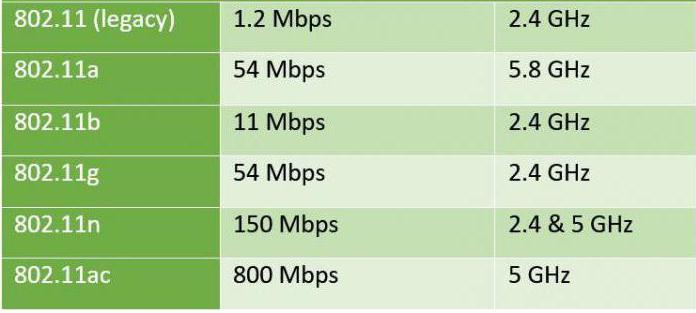 Поэтому, приобретая роутер для оптоволокна, убедитесь, чтобы стандарт беспроводного интерфейса соответствовал одному из приведенных ниже:
Поэтому, приобретая роутер для оптоволокна, убедитесь, чтобы стандарт беспроводного интерфейса соответствовал одному из приведенных ниже:- IEEE 802.11b – создать Wi-Fi сеть со скоростью передачи данных до 11 Мбит/c;
- IEEE 802.11g – более высокоскоростной протокол, обеспечивающий скоростью до 54 Мбит/с;
- IEEE 802.11n – самый передовой из существующих стандартов, передает сигнал со скоростью до 300 Мб/с.
Выбирая роутер в магазине, необходимо проследить, чтобы гарантированная устройством скорость Wi-Fi была не ниже той скорости интернета, которую вам предоставил оператор. Теперь же рассмотрим наиболее популярные среди клиентов модели роутеров.
Серия роутеров D-Link-615
Компания D-Link является одним из ведущих поставщиков на отечественный рынок интернет-оборудования. Ее продукция отмечается пользователями за оптимальное соотношение цены и качества.
Выбирая роутер для оптоволокна впервые, присмотритесь к модели DIR-615. Простой и интуитивно понятный интерфейс упрощает настройку. Радиуса «раздачи» Wi-Fi сигнала скоростью до 300 Мбит/с с двумя антеннами будет достаточно, чтобы покрыть всю площадь квартиры. Имеется встроенная функция IPTV для просмотра интерактивного телевидения.
 Другим ярким представителем серии является D-Link DIR-615/FB. Маршрутизатор оснащен WAN-портом и двумя антеннами, обеспечивающими раздачу сигнала на довольно большой площади со скоростью до 300 Мбит/с, имеет разъем LAN для подключения кабельного интернета.
Другим ярким представителем серии является D-Link DIR-615/FB. Маршрутизатор оснащен WAN-портом и двумя антеннами, обеспечивающими раздачу сигнала на довольно большой площади со скоростью до 300 Мбит/с, имеет разъем LAN для подключения кабельного интернета.Роутеры D-Link для высокоскоростного интернета
Роутер под оптоволокно D-Link DVG-N5402GF – один из лучших, приспособленных для высокоскоростной передачи данных. Он оснащен 4 портами, обеспечивающими прием сигнала на скорости до 1 Гб/с, разъемом формата WAN. Имеет интерфейс Wi-Fi стандарта 802.11n, чем обуславливается передача данных на скорости до 350 Мб/с. Две съемные антенны покрывают большую площадь.
 Маршрутизатор D-Link DIR-825/ACF для приема данных использует разъем SFP, благодаря чему скорость раздачи Wi-Fi достигает 1167 Мбит/с при одновременном подключении до 4-х устройств к сети. USB-интерфейс можно использовать для подключения сетевого диска. Возможность фильтрации МАС-адреса и современные протоколы безопасности защитят вашу сеть от вторжения.
Маршрутизатор D-Link DIR-825/ACF для приема данных использует разъем SFP, благодаря чему скорость раздачи Wi-Fi достигает 1167 Мбит/с при одновременном подключении до 4-х устройств к сети. USB-интерфейс можно использовать для подключения сетевого диска. Возможность фильтрации МАС-адреса и современные протоколы безопасности защитят вашу сеть от вторжения.Роутеры от провайдера
Некоторые провайдеры при подключении оптоволоконного кабеля предлагают свой роутер для оптоволокна. «Ростелеком», «Билайн», «МТС» – это всем известные операторы, которые поставляют свое оборудование в момент оформления подписки. Однако стоимость подключения при этом значительно увеличивается. Чтобы не переплачивать, вы можете выбрать свой роутер, ведь разницы нет, от какого производителя использовать устройство.
При этом надо помнить, чтобы параметры входного сигнала соответствовали гарантированной скорости передачи данных. В качестве наиболее оптимального варианта можно посоветовать Mikrotik RB2011UAS-2HnD-IN с внушительным внешним видом и оригинальным дизайном.
Альтернативой может стать Huawei EchoLife HG-8240. Он имеет несколько слотов для подключения устройств по локальной сети, специальный порт для интерактивного телевидения и обеспечивает скоростью передачи данных до 1Гб в секунду.
В некоторых случаях при подключении интернета внутри квартиры могут установить терминал. Сотрудники компании провайдера сами устанавливают подобное устройство и подключают к нему оптоволокно. Какой роутер выбрать и как подключить его к терминалу, решаете вы сами.
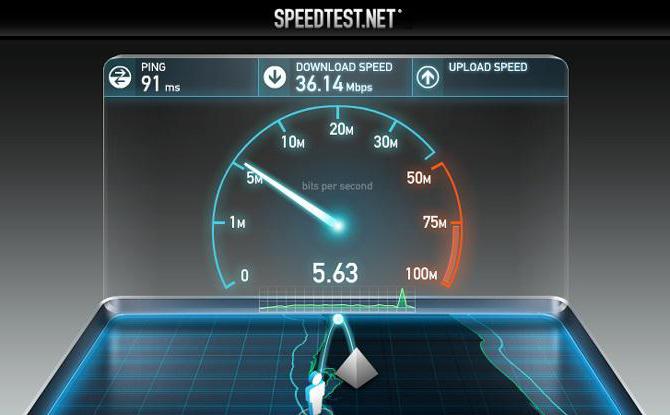 Для начала вам необходимо объединить выбранный маршрутизатор и оптический терминал. Делается это при помощи кабеля. Если в вашем доме была установлена оптическая сеть, то это можно сделать через оптическую розетку. После этого роутер подключается к компьютеру и осуществляется проверка подключения к сети интернет:
Для начала вам необходимо объединить выбранный маршрутизатор и оптический терминал. Делается это при помощи кабеля. Если в вашем доме была установлена оптическая сеть, то это можно сделать через оптическую розетку. После этого роутер подключается к компьютеру и осуществляется проверка подключения к сети интернет:- Откройте командную строку от имени администратора.
- Выполните команду netstat -e –s, а затем ping google.com.
После этого остается проверить скорость интернет-сигнала. Для этого откройте «Диспетчер задач» и выберите вкладку «Сеть». Если скорость соединения соответствует той, которую вам гарантировал провайдер, значит, вы учли все рекомендации относительно того, как подключить оптоволокно к роутеру, и правильно выбрали маршрутизатор.
5 лучших роутеров, подключаемых к оптическим сетям PON
Технология PON подразумевает передачу данных в виде световых импульсов через волоконно-оптический кабель. Ноутбуки, компьютеры и беспроводные устройства, подключаемые к сети WiFi, не имеют встроенного модуля для декодирования оптического сигнала. Поэтому для работы с провайдерами системы FTTH (оптическое волокно в дом/квартиру) требуется специальное оборудование.
Оптический сигнал можно преобразовывать в электрический с помощью медиаконвертера. На его входе расположен разъём SC/LC или спаренный SFP c портами TX и RX. Преобразованный сигнал отправляется на порт RJ-45, через который при помощи кабеля Ethernet можно подключить роутер или другое сетевое устройство. Менее распространённый способ подключения домашних девайсов через PON требует наличия абонентского терминала ONU/ONT. В этой статье представлен рейтинг лучших моделей таких девайсов, совмещающих в себе функции роутера и медиаконвертера.
5 место в рейтинге: Eltex NTU-2W
Роутер NTU-2W — это хороший бюджетный вариант абонентского терминала с поддержкой WiFi и встроенными функциями IPTV. Лучше всего эта модель подходит для небольшой квартиры. Она имеет всего два порта LAN и не оборудована внешними WiFi антеннами с большим коэффициентом усиления. Однако, высокая надёжность, низкая цена Eltex NTU-2W, наличие порта USB и гигабитного разъёма Ethernet заставляют обратить внимание на этот девайс.
Заметный недостаток NTU-2W — работа WiFi только в диапазоне 2.4 ГГц. Конечно, не все переносные устройства поддерживают обмен данными на скорости более 300 Мбит/с (предельное значение для стандарта 802.11 b/g/n). Но наличие сети на частоте 5 ГГц могло бы не только повысить предельную пропускную способность WiFi, но и способствовало бы улучшению уровня сигнала. Это связано с тем, что большинство окружающего беспроводного оборудования в соседних квартирах работает на частоте 2.4 ГГц, а поэтому может создавать помехи при пересечении каналов.
К сожалению, разъём Gigabit Ethernet на этом роутере только один. Второй порт LAN относится к стандарту Fast Ethernet, его максимальная пропускная способность составляет 100 Мбит/с. При использовании высокоскоростного подключения к Интернету (если реальная скорость от провайдера превышает 100 Мбит/с), целесообразно использовать разъём 100 Мбит/с для подключения IPTV, а компьютер подключить через более быстрый порт.
4 место в рейтинге: ZTE F660
Маршрутизатор с 4 портами LAN формата RJ-45 и двумя телефонными разъёмами RJ-11. Скорость приёма информации через оптический интерфейс — до 2.488 Гбит/с, скорость отправки — до 1.244 Гбит/с. Поддерживает создание до 4 сетей WiFi с разными SSID, работающими на частоте 2.4 ГГц. Несмотря на теоретическую возможность подключения до 128 клиентов к каждой из них, на практике параметры устройства недостаточны для обслуживания крупной офисной сети. ZTE F660 подойдёт для установки в квартире или небольшом офисе.
На этом роутере также есть порт USB, который можно использовать для подключения принтера, флешки или внешнего жёсткого диска. Доступ к подключенным накопителям производится через файловый сервер или сетевую библиотеку мультимедиа. Эта модель маршрутизатора имеет встроенные функции автоматической диагностики соединения PON, благодаря которым поддерживается стабильная связь по оптическому каналу. Беспроводная сеть на ZTE F660 также работает без сбоев.
Обратите внимание! Большинство устройств этой модели на российском рынке имеют ограниченную прошивку МГТС. Для использования в сети другого провайдера или доступа ко всем заводским функциям рекомендуется приобрести глобальную версию маршрутизатора или сменить прошивку.
3 место в рейтинге: Huawei EchoLife HG8247H
В отличие от двух предыдущих моделей в этом рейтинге, оптический терминал Huawei HG8247H оборудован двумя всенаправленными антеннами и разъёмом CATV для подключения кабельного телевидения. Один из официальных поставщиков роутера — провайдер Ростелеком. Устройство имеет необычное расположение оптического разъёма SC. Кабель заводится через отверстие и специальный канал на нижней части роутера, после чего подключается в разъём на нижней панели. Такая схема защищает оптоволоконный кабель от преломления и скрывает длинный коннектор.
Маршрутизатор занимает высокие позиции в рейтинге благодаря безотказной работе и большому количеству функций. На всех сторонах корпуса находятся вентиляционные отверстия, понижающие нагрев платы. Все разъёмы расположены с задней стороны. HG8247H предоставляет доступ в Интернет через Ethernet и WiFi, возможность использовать цифровое телевидение IPTV и интернет-телефонию VoIP. Встроенный межсетевой экран защищает локальную сеть от несанкционированного доступа и атак, направленных на замедление работы.
Важно! В программном обеспечении модели EchoLife HG8247H предусмотрена динамическая регулировка мощности. Энергопотребление роутера изменяется от 7.5 до 18 Вт, в зависимости от текущей нагрузки.
2 место в рейтинге: Sercomm RV6688BCM
На территории России чаще всего встречается брендированная модель этого маршрутизатора от провайдера МГТС. Наряду с ZTE и Huawei, роутер Sercomm поставляется провайдером в бесплатное пользование с правом выкупа. При этом, часть продвинутых настроек в веб-интерфейсе RV6688BCM скрыта в прошивке от провайдера. Для получения административного доступа необходимо обратиться в техническую поддержку МГТС. Основные характеристики модуля PON:
- Скорость приёма (Rx): 2.488 Гбит/с;
- Скорость отдачи (Tx): 1.244 Гбит/с;
- Коннектор: SC/APC;
- Максимальное расстояние от оборудования провайдера: 20 км.
- Используемый стандарт: ITU-T G.984.2 CLASS B+.
Удобная особенность модели — наличие разъёма «Battery» для резервного питания телефонной линии. Если стационарный телефон подключается через маршрутизатор, связь сохранится даже после отключения электричества в квартире. На задней панели находятся два порта USB 2.0, делающих возможным одновременное подключение внешнего накопителя и принтера. К недостаткам устройства можно отнести большие габариты и отсутствие внешних антенн.
1 место в рейтинге: TP-Link TX-VG1530
Универсальный маршрутизатор с двумя входами RJ-11 для IP-телефонии, USB-портом и 4 портами LAN с пропускной способностью до 1000 Мбит/с. На TX-VG1530 установлены две антенны с усилением по 5 дБи. Программное обеспечение данной модели роутера TP-Link поддерживает интерфейс удалённого управления OMCI, сетевые экраны NAT и SPI. Девайс имеет широкий набор функций VoIP:
- Определитель номера;
- Ожидание и удержание звонка;
- Автоматическое определение голосовой активности;
- Переадресация вызовов;
- Конференции с несколькими участниками;
- Автоответчик.
Совет! Флеш-накопитель или внешний HDD, подключенный к этой модели маршрутизатора, может использоваться в качестве хранилища для сервера голосовой почты.
Подводим итоги
Редакция журнала WiNetwork рекомендует роутер TP-Link TX-VG1530 для использования в квартирах, подключенных к Интернету по технологии PON. Цена маршрутизатора полностью соответствует его качеству и функционалу. Гигабитные порты позволяют организовать обмен данными в домашней сети и выход в Интернет на высокой скорости. Мощные антенны обеспечивают стабильную беспроводную связь и широкую область покрытия WiFi.
Роутер для оптоволокна с Wi-Fi
Оптоволоконный кабель эксплуатируется для подключения интернета по локальной сети. Делается он из таких материалов, как пластик и металл, его особенность состоит в том, что данные передаются не электрическим, а световым сигналом. Благодаря этому кабель имеет значительные преимущества перед медными проводами и другими способами подачи интернет-соединения — высокая скорость, отсутствие помех и прочие.

IT-технологии не останавливаются на достигнутом
Ранее подобные кабеля использовались для подключения к интернету зданий и офисов, больших домов, а для отдельных клиентов утилизировались медные провода или витая пара. Сейчас возможности провайдера разрешают провести оптоволоконный кабель прямо в квартиру, чтобы вы пользовались бесперебойным высокоскоростным интернетом.
Кроме того, при подключении услуг провайдера через локальную сеть вы получаете неограниченный трафик и больше не беспокоитесь о том, сколько времени проведёте за компьютером. Давайте рассмотрим, какой выбрать роутер для оптоволокна, который раздаёт сигнал для другого оборудования через модуль Wi-Fi.
Серверные роутеры
Поскольку мы узнали, что ранее оптическая связь предназначалась для создания большой сети, от которой затем получают сигнал отдельные юзеры, целесообразно упомянуть о технике для серверов.
Лучше всех в передачи данных оптическим способом проявляют себя сетевые маршрутизаторы Cisco. Указанная марка производит самое мощное оборудование, которое оправдывает свою высокую стоимость отличным качеством. К примеру, модель 7600 series обладает скоростью 32 Гбит/сек и обеспечивает подключение крупных офисов и фирм. Помимо неё, у марки есть ещё множество других серверных роутеров, которые без труда справятся с большой нагрузкой и предоставят отличную связь с интернетом.

Домашние маршрутизаторы
Для пользования дома или в небольших офисах девелоперы создают маршрутизаторы с оптическими портами, имеющими специальный формат FTTH. Какой порт нужен для домашней эксплуатации? Формат FTTB создан специально для обычного пользования интернетом и отличается от оптоволоконного кабеля, утилизируемого для создания сети между несколькими группами клиентов.
Теоретически сейчас можно подключать оптоволоконные кабеля в обычный разъём WAN на приборе. Мы остановимся на девайсах, которые имеют отдельный оптический порт, и упомянем о маршрутизаторе, что имеет такой порт в виде формата WAN.
Так как нас интересует возможность получать сигнал и раздавать его через модуль Wi-Fi, мы рассмотрим, какие модели роутеров подойдут для подключения оптическим способом.
D-Link DIR-615
Роутер с возможностью использования интернета через оптоволокно при поддержке домашнего формата FTTH. Выглядит, как обычный маршрутизатор, интерфейс настроек достаточно простой и понятный для юзера. Устройство оснащено 2 внешними антеннами, что позволит охватить большую площадь помещения для раздачи сигнала.

Самая высокая скорость соединения составляет 300 Мбит/сек, работает прибор на стандартной частоте 2,4 ГГц. Есть поддержка функции IPTV — интерактивного телевидения, работающего через интернет, предоставить которое роутер сможет в достаточно высоком качестве, без перебоев в трансляции.
Huawei EchoLife HG-8240
Устройство представляет собой оптический маршрутизатор для дома или небольшого офиса с 2 внешними антеннами. Стоимость оборудования довольно доступна для обычного пользователя, предусмотрены все нужные разъёмы:
- Сам порт для оптоволокна.
- 3 порта формата LAN для подключения нескольких компьютеров по локальной сети.
- 2 телефонных разъёма.
- Специальный порт для интернет-телевидения.

Mikrotik RB2011UAS-2HnD-IN
Мощный по характеристикам маршрутизатор, который имеет довольно внушительный внешний вид — корпус изготовлен из металла, что только прибавляет ему надёжности.
У него целых 10 портов — 5 гигабитных и 5 стомегабитных разъёмов, есть дополнительный порт USB.

D-Link DVG-N5402GF
Отличный роутер с 4 гигабитными портами, 1 портом WAN и модулем Wi-Fi для раздачи сигнала беспроводным способом. В нём предусмотрено 2 съёмные антенны, порт USB, Wi-Fi стандарта 802.11n, что обеспечит высокую скорость передачи данных.

D-Link DIR-825/ACF
Ещё одно устройство указанного бренда, выделяющееся среди остальных богатым функционалом. Роутер оснащён портом 1000BASE-X SFP для подключения по оптоволоконной линии. В маршрутизаторе дополнительно есть USB вход, который можно утилизировать для подсоединения модема или любого другого девайса в качестве сетевого диска.
В приборе предусмотрено два диапазона работы — стандартный 2.4 ГГц и более мощный на 5 ГГц. Для защиты сети от стороннего вмешательства эксплуатируется один из нескольких стандартов безопасности, можно установить фильтрацию подключаемого оборудования по MAC-адресам. Роутер поддерживает режим работы в качестве станции для одновременного подключения нескольких устройств при огромной максимальной скорости передачи данных — до 1167 Мбит/сек.

D-Link DIR-615/FB
Маршрутизатор именитого производителя, в котором есть встроенный оптический WAN-порт, оснащён двумя внешними антеннами, которые обеспечивают большую зону покрытия сигнала.
Поддерживает все виды соединения, при необходимости к нему подключается кабель LAN, если провайдер поставляет интернет при помощи данной технологии. Максимальная скорость соединения довольно высокая — до 300 Мбит/сек.

Пользование интернетом посредством оптоволоконного кабеля имеет ряд преимуществ — высокая скорость соединения, электробезопасность, защищенность от помех, небольшие размеры и масса. Теперь вы знаете, какой маршрутизатор нужно установить дома, чтобы подключить такой шнур и получить максимум выгоды от использования интернета, раздавая его по Wi-Fi без потери скорости и качества сигнала.
Что значит по оптической линии ростелеком. Выбираем WiFi роутер для оптоволокна.
Основное преимущество подключения к интернету по оптоволоконному кабелю — это большая пропускная способность данного канала и, как следствие, более высокая скорость передачи данных. Тонкий оптоволоконный кабель тянется в квартиру абонента непосредственно от АТС, на него не устанавливается никакого дополнительного оборудования. Это и обеспечивает ему повышенную пропускную способность. Как самостоятельно подключиться к оптоволокну?
Порядок подключения оптоволокна
В прямом смысле слова самостоятельно подключиться не получится. Оптоволоконный кабель — вещь хрупкая и ломается при малейшем изгибе. Подключение осуществляется инженерами и монтажниками провайдера. Например, чтобы подключить оптоволокно Ростелеком, вам надо вызвать специалистов из этой компании.
Как это будет выглядеть? Специалист установит в вашей квартире оптический терминал, преобразующий оптический сигнал в привычный интернет-интерфейс. Терминал устанавливается рядом с входной дверью в квартиру, чтобы внутри квартиры оптика не протягивалась. Для ввода кабеля в помещение потребуется просверлить в стене рядом с дверью отверстие. В подъезде кабель, защищенный кабель-каналом, протягивается к распредкоробке, где сваривается с кабелем, идущим от АТС.
Рядом с терминалом в квартире должна находиться розетка электросети в 220 В, так как это устройство работает от электричества. Компьютеры и ноутбуки подключаются к терминалу при помощи обычного сетевого LAN-кабеля. Многие современные оптические терминалы также оснащены функцией передачи данных по беспроводной технологии Wi-Fi.
Многие пользователи интернета используют оптоволоконный провод для соединения с интернетом, однако, практически никто не знает, что это такое оптоволокно, что оно из себя представляет и каким образом передает информацию?
Оптическое волокно – это самый быстрый в мире способ передачи данных по сети интернет. Оптический кабель имеет особую структуру: он состоит из небольших тоненьких проводков, которые отгорожены друг от друга специальным покрытием. Каждый проводок передает свет, а свет в свою очередь передает данные по сети. Такой кабель может одновременно передавать данные интернет-соединения, стационарного телефона и телевиденья. Поэтому в оптоволоконных сетях пользователи часто совмещают все три услуги провайдера и подключают телефон, телевизор, роутер и компьютер к одному и тому же оптоволоконному кабелю.
Оптоволоконное подключение еще называют фиброоптической связью. Она позволяет передавать информацию с помощью лучей лазера, при этом данные с лёгкостью передаются за сотни миль. Составляющие кабеля, небольшие волокна, имеют очень маленький диаметр – тысячные доли дюйма. Оптические лучи внутри таких волокон переносят данные, которые проходят через кремниевый сердечник каждого волокна.
С помощью оптического волокна можно настроить соединения не только большого города, но и больших стран, а также континентов. Интернет-связь между материками Земли осуществляется благодаря проложенным по дну океана огромным оптоволоконным кабелям.
Оптоволоконный интернет
Кабель позволяет настроить высокоскоростное интернет-соединение, которое необходимо в условиях современного мира. Оптоволоконный провод – лучший способ передачи и приема данных сети.
Основные преимущества:
- Оптическое волокно – это долговечный материал, который имеет очень высокий уровень пропускной способности. Именно эта характеристика отвечает за высокую скорость передачи данных;
- Безопасная передача данных – использование оптоволокна позволяет программному обеспечению мгновенно выявить факт несанкционированного доступа к данным сети. Доступ злоумышленников к информации практически невозможен;
- Оптоволокно также отличается отличным уровнем защиты от помех и хорошим шумоподавлением;
- В отличии от коаксиального кабеля, благодаря особому строению (рисунок 2) оптоволокно имеет в несколько раз большую скорость передачи данных, особенно файлы аудио
Оптово волоконный интернет. Выбираем WiFi роутер для оптоволокна.
Оптический кабель, благодаря высокой скорости передачи данных, дал возможность провайдерам предоставлять абонентам скорость передачи данных до 100 Мб\с и более. Когда зарождалось данное направление, у многих клиентов не было сетевых адаптеров, способных поддерживать подобную скорость передачи данных. Как правило, провайдеры устанавливают оптическии маршрутизатор прям в квартире, или проводят оптическии кабель на прямую в сетевую карту иногда используется медный кабель от оптического терминала, и естественно возникает необходимость раздать WiFi по всей квартире, что бы подключить к Интернету планшеты, телефоны, десктопы. Давайте разберемся, что в данном случае нам делать, чтобы раздать WiFi от оптоволокна по все квартире. Тут я бы посоветовал для начала уточнить у Вашего провайдера, есть ли возможность у терминала, который поставили к Вам в квартиру, возможность раздавать WiFi, у многих терминалов уже имеется роутер, и его нужно просто настроить. Но если такой возможности нет, или в квартиру проведен, только оптический кабель, что делать в данной ситуации, как же выбрать роутер с WiFi для оптоволокна и можно ли обойтись без него?
Давайте рассмотрим основные вопросы, с которыми вы можете столкнуться:
- Проведено оптоволокно, возможно ли к нему подключить WiFi роутер?
- Какой роутер выбрать для скорость 100 Мб\с, какой роутер поддерживает такую скорость?
- Возможно ли раздать WiFi от термина оптоволокна не используя роутеру, а например с ноутбука?
Так же мы кратко пробежимся по основным моделям на Российском рынке.
Как подключиться к оптике
Для того, чтобы подключить оптическии кабель к роутеру, необходимо что-бы роутер имел соответствующий порт. Поэтому Вас сразу необходимо уточнить у Вашего провайдера, какое именно подключение используется и какого формата Ваш порт, т.к. вы можете столкнуться с проблемой, и роутер который вы купите не подойдет по типу подключения с провайдером. Само подключение, конечно не составляет больших проблем. WiFi роутер подключается к терминалу GPON, если он установлен у вас в квартире, ну а если имеется только оптическии кабель, то на прямую вставляем его в наш роутер. Пару слов хочу сказать о подключении, так как как подключение, как правило устанавливается с нашего компьютера, а терминал или маршрутизатор провайдера, который предоставляет доступ в Интернет, работает в режиме моста (Brige). Когда вы разберетесь с тем, какой у вас тип подключения, можно переходит к следующему шагу.
WiFi со скоростью 100 Мб\с
Уже большинство современных роутеров, способно предоставить скорость по WiFi до 300 Мб\с. При выборе роутера, Вам необходимо смотреть на его следующие характеристики:
- У каждого из роутеров указывается скорость передачи данных, по каждому порту. Порт который за входящую скорость, называется WAN, тип порта WAN вам также необходимо уточнить у провайдера, SFP-порт это стандартный опто-волоконный порт, поддерживающий скорость до 1 Гб\с, что равно 1000 Мб\с.
- Так же обращаем на скорость беспроводного интерфейса — это и есть скорость по WiFi, необходимо что-бы она была не меньше той скорости, которую предоставил провайдер.
Стандарт WiFi — IEEE 802.11b/g/n обеспечивает скорость до 300 мб\с. Так же подойдут роутера со скорость до 150 Мб\с. Большинство роутеров могут иметь несолько WAN-портов, что обеспечивает их подключение как к медному кабелю, так и оптоволокна. Давай те я приведу примеры подобных маршрутизаторов, хочу заметить, что я не даю рекомендаций по их покупке, просто взял первые попавшиеся из Интернета:
DIR-615/FB
Основные характеристики:
- WiFi: 802.11b/g/n (300 Мбит\с) частота 2,4 ГГц;
- WAN: один SFP-порт 10-100 Мбит\с — оптический кабель;
Основные характеристики:
- WAN до 1000 Мбит\с;
- Медный порт 10/100/1000;
- Подключение до 4х устройств,ч через кабель;
- 2 порта FXS — для телефонов;
- Может быть USB 2.0;
Цена в районе 9 т.р.
EchoLife HG-8240
Ничем не примечателен от предыдущего. Цена: 6-8 т.р. на Али видел за 3,5 т.р.
RT-N66U
Особенность может выдавать скорость WiFi-соединения до 900 Мбит/с. Цена около от 6 до 8 т.р. Но данный роутер не подойдет на прямую к подключении оптического кабеля, и может использоваться только как шлюз, у данного роутера отсутствует порт для подключения оптики «PON».
Далее подробно углубляться не будем, думаю тут основные особенности понятны. Давайте разберемся что-же делать если у Вас проведена оптика в квартиру, а маршрутизатор вы приобрести не можете, какие есть пути решения проблемы?
WiFi от оптики, без роутера
Тут имеется ввиду ситуация, что вам оптику провели, подключили к одному и компьютеру, и на это Всё. Кабель брошен, WiFi нет, встает вопрос что делать, если нет денег на обычный роутер. Тут на помощь нам приходят умные программы, дело в том, что современный WiFi адаптер, которые встроен в ноутбук, планшет, телефон или стационарный компьютер, имеет возможность не только принимать входящий трафик с Интернета, но и синхронно раздавать его.
Чтобы раздать WiFi от компьютера или ноутбука, к кото
Лучший Wi-Fi роутер для оптоволокна
Оптическое волокно не так давно используется для высокоскоростной передачи данных. Ранее не каждый пользователь мог позволить себе установить в своей квартире отдельный терминал, который работал только на него. В связи с этим интернет-провайдеры «запускали» оптический кабель в многоквартирный дом и подключали его к сетевому модулю, а уже от него в квартиры отходили медные провода или витые пары, передающие поток информации. При этом значительно падала скорость передачи данных. Но с созданием разъемов FTTB ситуация резко изменилась.
В связи с этим интернет-провайдеры «запускали» оптический кабель в многоквартирный дом и подключали его к сетевому модулю, а уже от него в квартиры отходили медные провода или витые пары, передающие поток информации. При этом значительно падала скорость передачи данных. Но с созданием разъемов FTTB ситуация резко изменилась.
Сейчас каждый житель города может позволить себе отдельный роутер для оптоволокна. Но при этом возник другой вопрос: как передать интернет-сигнал через Wi-Fi, например, для подключения планшета, смартфона или ноутбука? Для решения этой проблемы необходимо купить роутер со встроенным Wi-Fi модулем. Но большой ассортимент продукции на рынке может ввергнуть в шок даже опытного пользователя.
Чтобы не растеряться во всем многообразии устройств, необходимо определить, что в вашем понимании значит лучший Wi-Fi роутер? Быть может, это комбайн, который без труда обеспечит высокоскоростным интернетом с десяток устройств? Или же это будет компактный прибор с оптимальным соотношением цены, функциональности и долговечности? Чтобы помочь вам разобраться с этим, определим, какими параметрами должен обладать роутер для оптоволокна с WiFi.
Порты и пропускная способность
Ранее, когда оптический кабель сначала заводился в многоквартирный дом, подключался к терминалу, а только затем передавал интернет-сигнал владельцам квартир, использовался порт FTTH. Не так давно был разработан новый формат – FTTB, который позволяет подключить оптоволокно к роутеру, расположенному в вашем жилище. Для подключения оптического кабеля непосредственно к маршрутизатору используется две группы портов – WAN и SFP.

Первая группа является наиболее распространенной. Внешне WAN-порт представляет собой обычный разъем для подключения телефонного кабеля. Однако, прежде чем совершать покупку, уточните у вашего провайдера, какая именно разновидность WAN-порта необходима для подключения. Роутер для оптоволокна, оснащенный SFP-разъемом, подойдет для подключения любого кабеля, так как он является стандартным форматом.
При выборе маршрутизатора с WAN-портом надо проследить, чтобы пропускная способность была не ниже той скорости сигнала, которую гарантирует вам ваш оператор. В противном случае вы рискуете переплачивать за интернет. SFP-разъемы обеспечивают прием данных на скорости до 1 Гб/с и обеспечивают оптимальной пропускной способностью любое соединение.
Стандарты Wi-Fi
Выбрав роутер с высокой пропускной способностью, необходимо определиться с его интерфейсом передачи данных, иначе возникнет ситуация, когда маршрутизатор принимать высокоскоростной сигнал может, а вот раздавать его на мобильные устройства через сеть Wi-Fi – нет. Поэтому, приобретая роутер для оптоволокна, убедитесь, чтобы стандарт беспроводного интерфейса соответствовал одному из приведенных ниже:
Поэтому, приобретая роутер для оптоволокна, убедитесь, чтобы стандарт беспроводного интерфейса соответствовал одному из приведенных ниже:
- IEEE 802.11b – создать Wi-Fi сеть со скоростью передачи данных до 11 Мбит/c;
- IEEE 802.11g – более высокоскоростной протокол, обеспечивающий скоростью до 54 Мбит/с;
- IEEE 802.11n – самый передовой из существующих стандартов, передает сигнал со скоростью до 300 Мб/с.
Выбирая роутер в магазине, необходимо проследить, чтобы гарантированная устройством скорость Wi-Fi была не ниже той скорости интернета, которую вам предоставил оператор. Теперь же рассмотрим наиболее популярные среди клиентов модели роутеров.
Серия роутеров D-Link-615
Компания D-Link является одним из ведущих поставщиков на отечественный рынок интернет-оборудования. Ее продукция отмечается пользователями за оптимальное соотношение цены и качества.
Выбирая роутер для оптоволокна впервые, присмотритесь к модели DIR-615. Простой и интуитивно понятный интерфейс упрощает настройку. Радиуса «раздачи» Wi-Fi сигнала скоростью до 300 Мбит/с с двумя антеннами будет достаточно, чтобы покрыть всю площадь квартиры. Имеется встроенная функция IPTV для просмотра интерактивного телевидения. Другим ярким представителем серии является D-Link DIR-615/FB. Маршрутизатор оснащен WAN-портом и двумя антеннами, обеспечивающими раздачу сигнала на довольно большой площади со скоростью до 300 Мбит/с, имеет разъем LAN для подключения кабельного интернета.
Другим ярким представителем серии является D-Link DIR-615/FB. Маршрутизатор оснащен WAN-портом и двумя антеннами, обеспечивающими раздачу сигнала на довольно большой площади со скоростью до 300 Мбит/с, имеет разъем LAN для подключения кабельного интернета.
Роутеры D-Link для высокоскоростного интернета
Роутер под оптоволокно D-Link DVG-N5402GF – один из лучших, приспособленных для высокоскоростной передачи данных. Он оснащен 4 портами, обеспечивающими прием сигнала на скорости до 1 Гб/с, разъемом формата WAN. Имеет интерфейс Wi-Fi стандарта 802.11n, чем обуславливается передача данных на скорости до 350 Мб/с. Две съемные антенны покрывают большую площадь.Маршрутизатор D-Link DIR-825/ACF для приема данных использует разъем SFP, благодаря чему скорость раздачи Wi-Fi достигает 1167 Мбит/с при одновременном подключении до 4-х устройств к сети. USB-интерфейс можно использовать для подключения сетевого диска. Возможность фильтрации МАС-адреса и современные протоколы безопасности защитят вашу сеть от вторжения.
Роутеры от провайдера
Некоторые провайдеры при подключении оптоволоконного кабеля предлагают свой роутер для оптоволокна. «Ростелеком», «Билайн», «МТС» – это всем известные операторы, которые поставляют свое оборудование в момент оформления подписки. Однако стоимость подключения при этом значительно увеличивается. Чтобы не переплачивать, вы можете выбрать свой роутер, ведь разницы нет, от какого производителя использовать устройство.
При этом надо помнить, чтобы параметры входного сигнала соответствовали гарантированной скорости передачи данных. В качестве наиболее оптимального варианта можно посоветовать Mikrotik RB2011UAS-2HnD-IN с внушительным внешним видом и оригинальным дизайном.
Альтернативой может стать Huawei EchoLife HG-8240. Он имеет несколько слотов для подключения устройств по локальной сети, специальный порт для интерактивного телевидения и обеспечивает скоростью передачи данных до 1Гб в секунду.
В некоторых случаях при подключении интернета внутри квартиры могут установить терминал. Сотрудники компании провайдера сами устанавливают подобное устройство и подключают к нему оптоволокно. Какой роутер выбрать и как подключить его к терминалу, решаете вы сами. Для начала вам необходимо объединить выбранный маршрутизатор и оптический терминал. Делается это при помощи кабеля. Если в вашем доме была установлена оптическая сеть, то это можно сделать через оптическую розетку. После этого роутер подключается к компьютеру и осуществляется проверка подключения к сети интернет:
Для начала вам необходимо объединить выбранный маршрутизатор и оптический терминал. Делается это при помощи кабеля. Если в вашем доме была установлена оптическая сеть, то это можно сделать через оптическую розетку. После этого роутер подключается к компьютеру и осуществляется проверка подключения к сети интернет:
- Откройте командную строку от имени администратора.
- Выполните команду netstat -e –s, а затем ping google.com.
После этого остается проверить скорость интернет-сигнала. Для этого откройте «Диспетчер задач» и выберите вкладку «Сеть». Если скорость соединения соответствует той, которую вам гарантировал провайдер, значит, вы учли все рекомендации относительно того, как подключить оптоволокно к роутеру, и правильно выбрали маршрутизатор.